- Kai kurie „Windows 10“ vartotojai skundėsi, kad klaida Jūsų sistemai reikalingas SMB2 arba naujesnis neleidžia jiems pasiekti jų failų.
- Pirmiausia turite išsiaiškinti, ar jūsų kompiuteryje yra įgalintas SMB2 protokolas naujausia versija.
- Paleiskite konkrečią komandą, kad patikrintumėte, ar jūsų sistema gali įdiegti SMB2 protokolą.
- Be to, naudokite „PowerShell“, kad įgalintumėte „SMB2“ sistemoje „Windows 10“, vadovaudamiesi toliau pateiktu vadovu.

- Atsisiųskite „Restoro“ kompiuterio taisymo įrankį pateikiamas kartu su patentuotomis technologijomis (galima įsigyti patentą čia).
- Spustelėkite Paleiskite nuskaitymą rasti „Windows“ problemų, kurios gali sukelti kompiuterio problemų.
- Spustelėkite Taisyti viską išspręsti problemas, turinčias įtakos jūsų kompiuterio saugumui ir veikimui
- „Restoro“ atsisiuntė 0 skaitytojų šį mėnesį.
Daugelis „Windows 10“ vartotojų pranešė, kad Jūsų sistemai reikalingas SMB2 arba naujesnis klaidos pranešimas atsiranda jų kompiuteriuose, kai jie bando perkelti tam tikrus failus.
Jei nesate susipažinę, SMB reiškia „Server Message Block“ ir tai yra failų bendrinimo protokolas. Jame yra dvi versijos - SMB1 ir SMB2, pastaroji yra saugesnė.
SMB1 protokolas yra pažeidžiamas, ir jūsų sistema jums pateiks įspėjamąjį pranešimą, kuriame sakoma, kad jam reikalingas SMB2, tačiau nepanikuokite, nes yra keletas naudingų sprendimų.
Tai klaidos pranešimas gali būti erzinantis klausimas, tačiau mūsų sprendimai gali būti išspręsti per kelias minutes, todėl pradėkime.
Kaip galiu įjungti SMB2 savo „Windows 10“ kompiuteryje?
1. Patikrinkite, ar jūsų sistema gali įdiegti SMB2
- Pradėti „PowerShell“ kaip administratorius.
- Paspauskite „Windows“ raktas + Xir pasirinkite „PowerShell“ (administratorius).
- Į komandų eilutę įveskite šią eilutę „Windows PowerShell“ir paspauskite Įveskite:
„Get-SmbServerConfiguration“ Pasirinkite ĮgalintiSMB2Protocol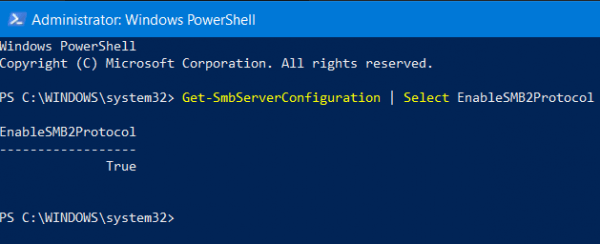
- Jei jūsų sistema gali paleisti SMB2 protokolą, įveskite lango ypatybės viduje konors Paieška dėžė.
- Pasirinkite Įjunkite arba išjunkite „Windows“ funkcijas variantą.
- Kartą „Windows“ funkcijos atsidaro langas, patikrinkite SMB1 / CIFS failų bendrinimo palaikymas variantą ir paspauskite Gerai.
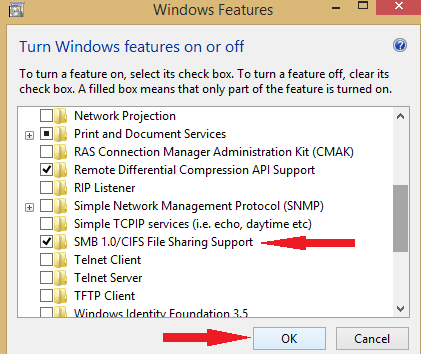
- Iš naujo paleiskite kompiuterį ir patikrinkite, ar SMB2 problema išspręsta.
Daugelis vartotojų patvirtino, kad laikinai iš naujo įgalinę „SMBv1“ protokolą sistemoje „Windows 10“, galėsite paleisti SMB paslaugą.
Be to, jei nežinote kas yra „PowerShell“ ir kaip juo naudotis, galite atidžiau pažvelgti į mūsų išsamų vadovą, kad sužinotumėte.
2. Naudokite „Powershell“
- Paspauskite „Windows“ raktas + Xir pasirinkite „PowerShell“ (administratorius).
- Įveskite šią komandą ir paspauskite Įveskite:
„Set-SmbServerConfiguration“ - „EnableSMB2Protocol $ true“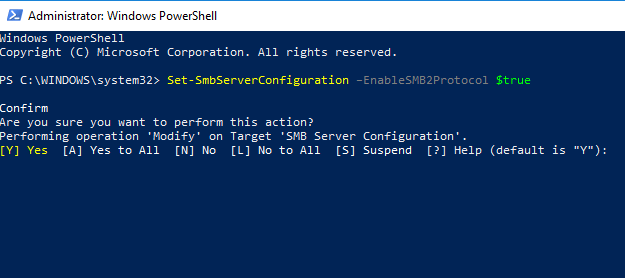
- Paspauskite Y patvirtinti.
Atlikdami šį veiksmą, įgalinsite SMBv2 protokolą ir atsikratysite klaidos pranešimo Jūsų sistemai reikalingas SMB2 arba naujesnis galutinai.
Be to, jei nežinote Kaip ištaisyti įprastas „Start Menu“ klaidas sistemoje „Windows 10“, peržiūrėkite išsamų vadovą ir greitai juos pataisykite.
Tai yra du paprasti sprendimai, kurie gali padėti išspręsti erzinančią problemą Jūsų sistemai reikalingas SMB2 arba naujesnis klaida. Jei norite gauti daugiau pasiūlymų ar kitų klausimų, apsilankykite toliau pateiktame komentarų skyriuje.
 Vis dar kyla problemų?Ištaisykite juos naudodami šį įrankį:
Vis dar kyla problemų?Ištaisykite juos naudodami šį įrankį:
- Atsisiųskite šį kompiuterio taisymo įrankį įvertintas puikiai „TrustPilot.com“ (atsisiuntimas prasideda šiame puslapyje).
- Spustelėkite Paleiskite nuskaitymą rasti „Windows“ problemų, kurios gali sukelti kompiuterio problemų.
- Spustelėkite Taisyti viską išspręsti patentuotų technologijų problemas (Išskirtinė nuolaida mūsų skaitytojams).
„Restoro“ atsisiuntė 0 skaitytojų šį mėnesį.


